Hướng dẫn bật đèn bàn phím laptop Lenovo tiện lợi nhất đơn giản tại nhà
Laptop Lenovo hỗ trợ Anh/chị sử dụng trong điều kiện thiếu ánh sáng hoặc ban đêm nhờ trang bị đèn bàn phím ở một số dòng. Xem ngay các cách bật đèn bàn phím laptop Lenovo trong tích tắc nhé!
1. Các dòng laptop Lenovo có đèn bàn phím
Laptop Lenovo trang bị đèn bàn phím ở đa số các dòng thuộc phân khúc cao cấp và trung cấp như Gaming, Ideapad, Thinkbook, Thinkpad và Yoga hỗ trợ người dùng làm việc, giải trí trong các môi trường thiếu sáng hay vào buổi tối.

2. Cách nhận biết và kiểm tra laptop có đèn bàn phím
Để nhận biết laptop Lenovo của Anh/chị có trang bị đèn bàn phím hay không, thì Anh/chị hãy xem các phím từ F1 đến F12 hay phím cách (Spacebar). Nếu Anh/chị thấy các phím đó có biểu tượng bật đèn, thì tức là laptop có đèn bàn phím.
Ngoài ra, Anh/chị hãy kiểm tra trong sách hướng dẫn sử dụng của từ nhà sản xuất có mục “Hướng dẫn bật nút đèn LED bàn phím” hay không nha!

3. Cách bật đèn nền bàn phím laptop Lenovo
Bật đèn bàn phím bằng phím cứng
Bật đèn bàn phím bằng phím cứng là cách bật vô cùng đơn giản. Anh/chị chỉ cần nhìn vào dãy bàn phím từ F1 đến F12. Nếu thấy phím bấm có biểu tượng bật đèn thì chỉ cần nhấn vào đèn bàn phím sẽ sáng lên.
Thông thường, phím cứng có biểu tượng bật đèn nằm ở phím F3 và F4 trên bàn phím laptop Lenovo. Anh/chị có thể tùy chỉnh độ sáng của đèn phù hợp bằng cách nhấn vào phím F3 (giảm độ sáng), F4 (tăng độ sáng) hoặc có thể ngược lại tùy dòng máy.

Bật đèn bàn phím bằng tổ hợp phím
Nếu các phím từ F1 đến F12 không có biểu tượng bật đèn, thì Anh/chị hãy áp dụng cách bật đèn bàn phím bằng tổ hợp Fn + phím cách (Space). Khi đó, Anh/chị sẽ kích hoạt được đèn bàn phím ngay lập tức.
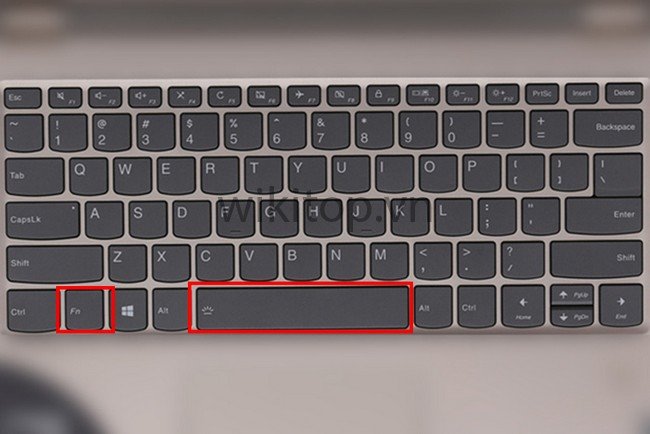
Bật đèn bằng phím trong cài đặt Control Panel
Nếu Anh/chị đã áp dụng cả 2 cách trên nhưng vẫn không mở được đèn bàn phím thì hãy vào trong cài đặt Control Panel để thực hiện theo các bước sau:
- Bước 1: Click chọn nút Start, rồi gõ Control Panel vào khung Search trên thanh Taskbar và nhấn Open.
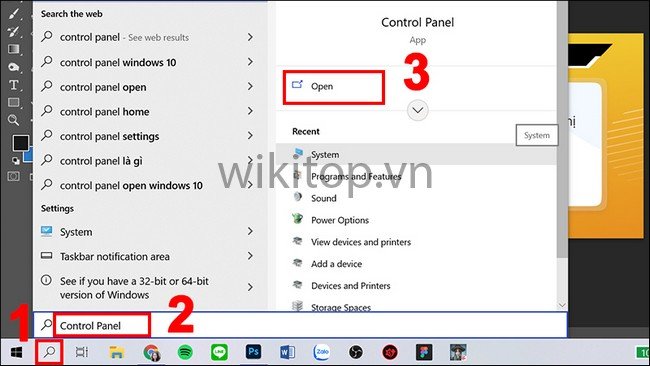
- Bước 2: Lúc này trên màn hình xuất hiện cửa sổ mới, Anh/chị chọn Hardware and Sound.
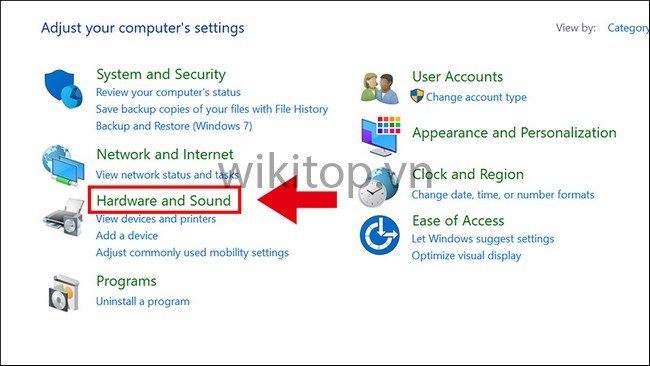
- Bước 3: Sau đó, Anh/chị chọn Windows Mobility Center.
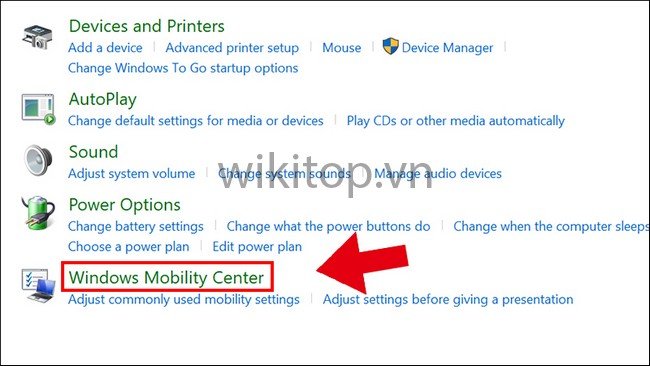
- Bước 4: Trên cửa sổ Windows Mobility Center Anh/chị chọn Keyboard Backlighting.
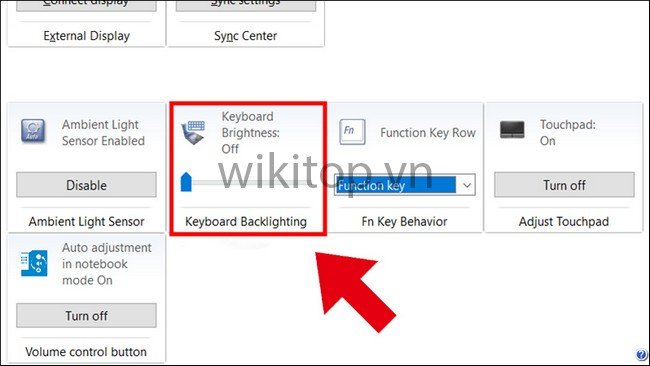
- Bước 5: Tại mục Keyboard Backlighting Anh/chị thiết lập là On để bật đèn bàn phím laptop, còn muốn tắt Anh/chị nhấn Off.
Nếu muốn điều chỉnh độ sáng bàn phím Anh/chị có thể lựa chọn là Bright hoặc Dim. Cuối cùng Anh/chị chọn OK để cài đặt.
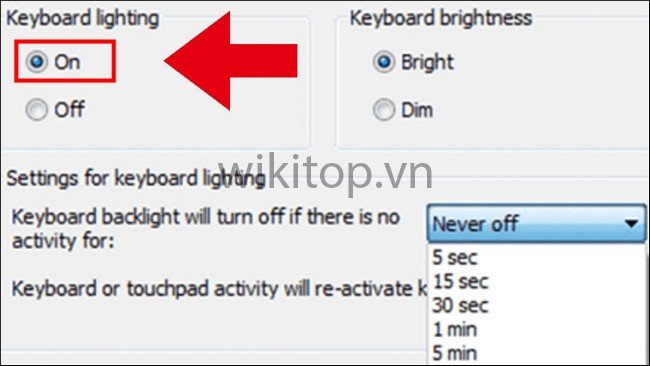
Hy vọng bài viết trên sẽ giúp Anh/chị biết cách bật đèn bàn phím laptop Lenovo nhanh chóng và tiện lợi. Mọi thắc mắc Anh/chị vui lòng để lại bình luận dưới đây nhé!
